高通QUICK CHARGE 2.0(簡稱QC 2.0)協定出來後,各家手機廠高階手機紛紛開始支援,因為可以在短時間內幫手機電池充入一定電量,比起以往的5V充電,QC 2.0中可支援的9V/12V輸出讓充電可以更快速
當手機及充電器都支援QC 2.0後,行動電源同樣也需要進化,才能構成完整QC 2.0充電環境,目前市面上這類行動電源數量還不多,大部分也只支援QC 2.0放電,這次要介紹的是可以同時支援QC 2.0充電及放電,並可邊充邊用的YZX第七代鋼鐵俠行動電源
本體正面,採用噴砂氧化處理的銀色鋁合金製作前後外殼,本體上方黑色OLED顯示幕塑膠保護板印有YZXSTUDIO字樣,其表面比外殼略為凸出
輸入/輸出埠及白色的操作按鈕設計在本體上方,上下外殼透過黑色飾板及四顆螺絲固定,黑色飾板上也有YZXSTUDIO字樣
從左至右分別是”開機/確認”鍵(關機下按下可開機,短按切換功能/參數增加,長按進入功能/設置選項/保存設定)、自動辨識輸出埠、Micro USB充電輸入(上)、4.0/1.7mm標準DC插座孔(下)、QC 2.0輸出埠、”關機/退出”鍵(短按切換功能/參數減少,長按關機/退出設定/放棄設定),”關機/退出”鍵上有一個QC 2.0指示燈
本體底部也是黑色飾板,透過螺絲固定上下鋁合金外殼
本體長度為13公分,側面有設計平行防滑凹槽,方便握持
本體寬度接近7.6公分
本體厚度為2.2公分
本體未裝電池前重量為134克
將上下飾板共八顆螺絲鬆開,就可以將本體前後外殼分解,主電路板及電池正負端點連接板固定在有螢幕那側的鋁合金外殼(正面),內部最多可以放入五顆18650規格的鋰電池
主電路板與鋁合金外殼之間有導熱膠墊,讓主電路板熱量可以傳導至外殼上以幫助散熱
18650電池正極端點連接板,使用銅墊片確保電池正極可以連接良好
電池負極端點連接板上則是焊上彈簧,彈簧有一定的彈力,讓電池與連接板可以緊密接觸
採用四層設計的主電路板,上方有相當多的零件,一一介紹如下:
黑框為STM32 MCU微控制器,為整個行動電源的控制核心,同時可模擬QC 2.0裝置電壓申請,讓QC 2.0充電器認為行動電源是支援HVDCP 9V的裝置並供應9V電壓
綠框為SILERGY SY7065A升壓電路,提供自動辨識埠的USB 5V輸出,其輸出電壓可透過MCU微調
白框為自動辨識埠使用的UC2635 USB辨識IC,可自動轉換D+/D-定義,讓裝置可辨識行動電源為原廠充電器,採AC模式充電
黃框為TI BQ24195,用作內部鋰電池I2C控制充電電路,可3.9V-17V寬電壓輸入及最高4.5A電池端充電電流,充電電流及其他參數可經I2C匯流排透過MCU控制
紫框為MAXIM DS2784單電池GAUGE IC(庫倫計IC),可進行學習以精確計算電量,同時具備鋰電池保護電路(搭配兩顆IRF7831 MOSFET),可進行鋰電池過充電/過放電/過電流/短路等重要保護,而且其電壓/電流保護值設定可程式化控制,以搭配不同種類的電池(標準鋰電/高壓鋰電/鋰鐵電池等)
紅框為MPS MP3428及IRF7821 MOSFET組成的升壓電路,搭配PI CHY100來控制輸出電壓為5V或是9V提供給QC 2.0輸出埠,並可經過MCU微調輸出電壓
藍框為PI CHY100 HVDCP實體層IC,讓行動電源的QC 2.0輸出埠可被外部裝置辨識為HVDCP 9V定義,透過HVDCP電壓申請過程後將MP3428升壓電路回授修改為9V輸出,供應9V給外部QC 2.0裝置使用
裝入五顆LGDBB31865 2600mAh電池
裝入5顆18650電池後重量增加至363克
安裝電池後第一次需透過連接充電器方式來啟動,之後就只要透過按鍵就可以開啟/關閉行動電源
按下自動辨識埠旁的”開機/確認”按鈕,就可以啟動行動電源,這時會短暫出現”YZXSTUDIO”字樣LOGO
LOGO顯示完後就會進入功能畫面,透過兩個按鍵,可以在電池電量條/電池電流/系統溫度/容量百分比/電池電壓、輸出功率/輸出電流(充電時顯示輸入電壓/輸入電流)、剩餘容量/充滿容量、平均電流/估計放電時間(充電時顯示估計充電時間)、系統設置及不顯示這五個功能畫面切換,一定時間未操作就會關閉螢幕顯示
當要進入設定畫面時,先將功能畫面切換至”系統設置”,會顯示內部軟體版本,若是充電中下排會顯示辨識的充電器種類
長按”開機/確認”鍵就會進入到這個選項,如果再次長按”開機/確認”鍵就會退出回到功能畫面,如果退出後立刻進去,則下面的”+1”會變成”+10”,可以讓設定參數調整從原本一次+1/-1變成+10/-10
輸出電壓:可以微調5V/9V輸出,調整範圍從4.70V/8.70V到5.40V/9.40V,以0.01V為調整單位,另有一個3.30V/0.00V應是用來測試用的項目
自關電流:當裝置用電小於此電流時,行動電源就會自動關機,可在”關”至”2.55A”區間內設定,以0.01A為調整單位,"關”表示無自動關機
自關時間:可在”關”至”99分”範圍設定,調整單位為1分,”關”表示無自動關機
關機電壓:當電池電壓低於此值,行動電源將強制關機,可在”2.50V”至”3.49V”範圍內設定,調整單位為0.01V,一般鋰電池建議在3V
充電電壓:設定電池充滿停充電壓值,可在”3.504V”至”4.400V”範圍內設定,一般鋰電池需設定在4.208V,除非是使用4.35V高電壓電池才可以設定比4.2V高
充電電流:可設定電池端充電電流最大值,可在”0.512A”至”4.544A”範圍設定,依照內部安裝的電池種類及數量去設定所能承受的最大充電電流
輸入電壓:判定充電器是否可以承受的電壓值,當充電器電壓低於此值時,系統會自動調降充電電流,避免充電器過載損壞,設定範圍為”3.88V”至”5.08V”
輸入電流:設定最大充電輸入電流,設定範圍從”0.1A”至”3.0A”,依照充電器可接受的最大充電電流去設定,使用”自動”則會依照上一個選項”輸入電壓”去判定充電器可承受的最大電流
顯示時間:設定每次顯示幕顯示時間,可在”5秒”至”99秒”間設定,顯示時間越短可延長OLED顯示幕壽命
顯示亮度:設定顯示幕的亮度,可在”0”至”15”間設定,越大越亮,亮度越低可延長OLED顯示幕壽命
回到這選項表示基本設定已經結束,此時長按”開機/確認”就可以回到功能畫面
再繼續按下”開機/確認”鍵,可以進入進階選項,調整時需多加注意,同樣是”開機/確認”鍵往下一選項及增加設定值(短按)或是進入設定及設定值確認(長按),”關機/返回”鍵往上一選項及減少設定值(短按)或是離開設定及放棄設定值(長按)
[進階選項]電壓基準:顯示電壓校準值,調整此值可校準電壓讀數,需要精確校準設備才能調整,隨意調整會導致失準
[進階選項]電流基準:顯示電流校準值,調整此值可校準電流讀數,需要精確校準設備才能調整,隨意調整會導致失準
[進階選項]滿電電壓:判斷電池充滿的電壓,4.2V電池建議在4.16V-4.18V,4.35V電池建議在4.3V-4.33V
[進階選項]滿電電流:判斷電池充滿的電流,一般設置在充電電流的十分之一
(當內部電池電壓大於”滿電電壓”且電流小於”滿電電流”時,庫倫計就會認為電池已充滿)
[進階選項]空電電壓:判斷電池沒電的電壓,需設定比關機電壓略高0.1V-0.3V
[進階選項]空電電流:判斷電池沒電的電流,一般設置在放電電流的十分之一
(當內部電池放電時電壓低於”空電電壓”且電流小於”空電電流”時,庫倫計就會認為電池已沒電)
當顯示這個時,長按兩次”開機/確認”鍵,就可回存系統設置及基準值的預設值
容量學習選項,當第一次裝入電池時,需進入設定成”放電”,並將行動電源的電盡可能用完(可以多次將其用完),當電量用完後該選項會自動切換至”充電”,此時把行動電源一次充飽(不要中途中斷或是邊充邊用),當充電程序結束後就會顯示”完成”,這時庫倫計及剩餘/充滿電量顯示才會準確
當從Micro USB插上充電器時,螢幕會顯示”充電器識別中…”,這時會開始判斷使用的充電器種類,這時需要搭配有資料傳輸功能的Micro USB線,才能成功辨識充電器,如果使用一般快充線(D+/D-短路),就只會識別成DCP 2A模式
例如搭配小米插線板,因為內部有識別IC,會被識別成APPLE 2.1A(有時會出現SAMSUNG 2A)
也可以顯示當下的充電電壓及電流
系統設置頁面也會出現判斷到的充電器種類
本行動電源充電輸入也支援QC 2.0快充,當使用符合QC 2.0標準的充電器及有資料傳輸功能的Micro USB線時,就可以成功辨識到HVDCP 1.5A的類型,例如下圖是搭配三星以及華碩的QC 2.0充電器,可成功辨識出來
此時充電電壓輸入變成高於5V(圖中搭配三星QC 2.0充電器提供到行動電源為8.69V)
系統設置頁面也會出現HVDCP 1.5A字樣
充電時電池電量圖前面會出現一個閃電符號,且右上的電池電流會變成正電流,表示正在充電中(負電流為放電中)
當移除充電器時,顯示幕會顯示”充電器斷開”字樣
使用YZX表頭,搭配三星QC 2.0充電器,測試輸入電壓/電流(下)與充電器端測到的電壓/電流數據(上)差異,下圖中電壓差異為0.2V,電流差異則在0.05A
搭配另一個華碩QC 2.0充電器時,電壓差異為0.18V,電流差異為0.03A(左為輸入端電壓/電流,右為行動電源內部偵測到的電壓/電流數據)
行動電源自動辨識埠對Apple iPad2進行充電,雖然表頭出現Unknow Device,但從電流1.37A看來仍有達到原廠充電器的水準
若是使用QC 2.0輸出埠,因為Apple裝置無法支援QC 2.0的定義,雖然被辨識成HVDCP 20V,但輸出電壓仍在5V左右,因為D+/D-定義不正確,此時充電電流只有0.95A
自動辨識埠對升級棒棒糖的LG G2進行充電,這時內部辨識IC會提供SAMSUNG 2.0A的充電定義,這時充電電流1.75A,表示可以達到原廠充電器的水準
若是使用QC 2.0輸出埠,LG G2雖然升級棒棒糖,但是硬體沒有支援QC 2.0,所以會被辨識成HVDCP 5V的定義,其充電電流1.67A仍可以達到原廠充電器水準
當QC 2.0輸出埠正常啟動HVDCP 9V輸出定義時,”關機/退出”鈕旁小孔內會透出藍光
此時輸出端表頭可以正確顯示QC 2.0 HVDCP 9V充電定義及輸出其設定的電壓(圖中為9.2V)
行動電源可以邊充邊用,下圖由標準充電器輸入行動電源5.25V(紅色表頭),行動電源輸出為5.22V(黑色表頭),輸入電流(1.94A)大於輸出電流(1.62A),其電流差異部分用來對內部電池進行充電
當輸入是QC 2.0充電器,輸出為一般裝置,仍舊可以正常邊充邊用
例如下圖使用華碩QC 2.0充電器對其充電,充電電壓為9.04V(紅色表頭),輸出電壓為5.08V(黑色表頭),因為輸入電壓較高,相同輸入功率下電流可較低,這時會看到輸入電流(1.02A)小於輸出電流(1.2A),但仍可正常對內部電池充電
0.5A/1A/1.5A/2A放電mAh及放電Wh數據,可用Wh均在85%以上,其中以0.5A的93%為最高
0.5A放電圖表
1A放電圖表
1.5A放電圖表
2A放電圖表
自動辨識輸出埠負載測試,當輸出電流超過3.6A後,開始出現較明顯壓降,直到輸出電壓低於4V才由電子負載自行關閉(設定低於4V便自動關閉),此時最高電流為4.3A,並未有過電流(負荷)保護
QC 2.0輸出埠5V負載測試,當輸出電流超過4.1A後,行動電源便會關閉輸出,具有過電流(負荷)保護
優點:
1.同時支援QC 2.0充電及放電,除了可提供新款支援QC 2.0裝置進行快速充電外,也可以使用QC 2.0充電器加速對行動電源的充電,減少無電可用的等待時間
2.邊充邊用不限於固定搭配,QC 2.0或傳統5V的充電器及裝置均可同時配合使用
3.OLED顯示幕詳細顯示行動電源充放電工作狀態,並有充放電設定等詳細選項供進階使用者自行調整
4.使用者可自行選擇理想的電池進行搭配(不過不建議常換電池,因為換電池就要重新學習容量以確保電量顯示準確性)
5.內部元件用料紮實
6.鋁合金外殼質感良好
缺點:
1.自動辨識USB 5V輸出埠並未有過電流保護
2.初次裝上電池需透過外部充電輸入將其啟動,未設有自行啟動按鈕
3.顯示的電壓電流數據稍有誤差(與外部YZX表比較)
4.選項設定太細,對於一般使用者較不易上手
5.用料反映成本,空盒售價偏高
6.充電完成後輸入端待機電流略大(5V輸入下0.02A,9V輸入下0.012A)
報告完畢,謝謝收看
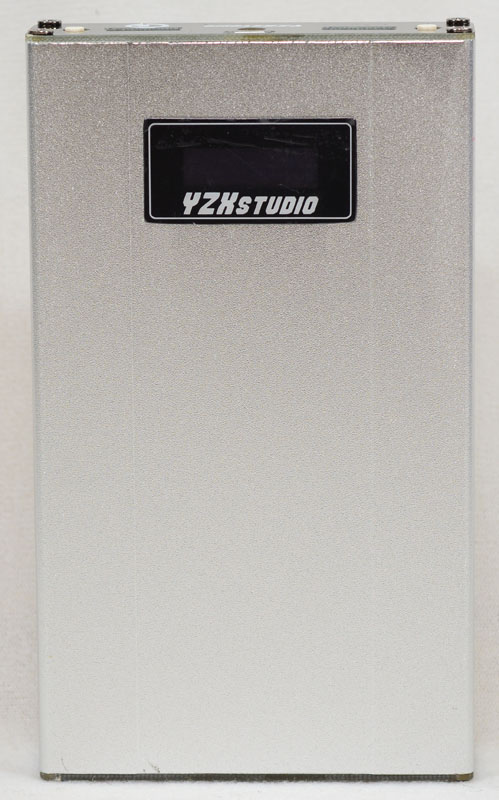






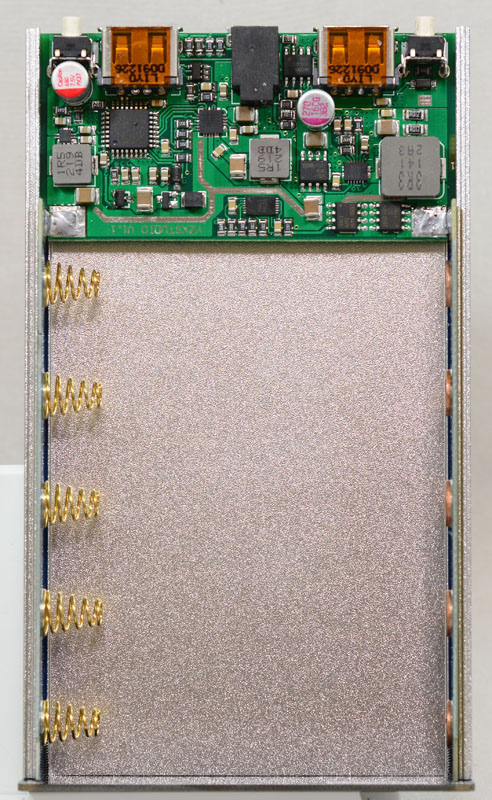







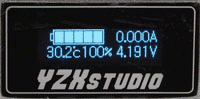
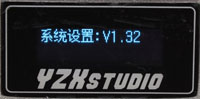







































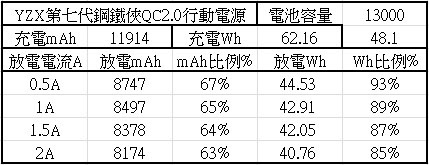

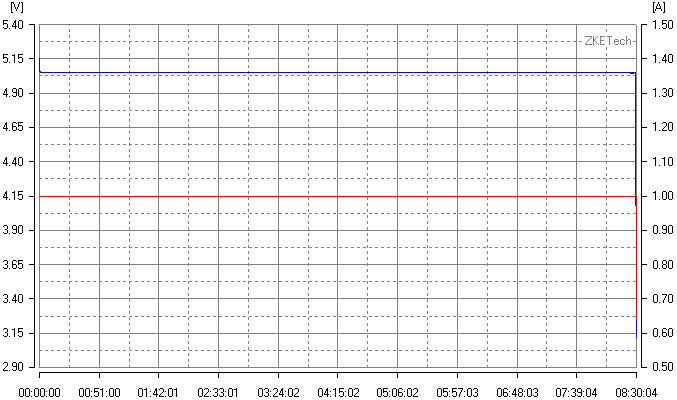








 留言列表
留言列表
